VPN nedir? VPN sanal özel ağının avantajları ve dezavantajları

VPN nedir, avantajları ve dezavantajları nelerdir? WebTech360 ile VPN'in tanımını, bu modelin ve sistemin işe nasıl uygulanacağını tartışalım.
Windows 10 kullanırken karşılaşabileceğiniz tüm hatalar, aksaklıklar ve sorunlar arasında, "İşletim sistemi bulunamadı" ekranı gibi birkaç mesaj gerçekten korkutucu olabilir.
Tüm medya koleksiyonunuzu, önemli okul evraklarınızı veya iş yerinde devam eden projelerinizi kaybetme ihtimali, çıldırıyormuş gibi hissetmenize neden olabilir. Sakin ol! Verileriniz hala orada. Bu sorunu çözüp her şeyi geri alabilirsiniz.
Windows 10'da "İşletim sistemi bulunamadı" hatasının nasıl düzeltileceğini aşağıdaki makaleden inceleyelim!.
İçindekiler
Bu hatanın oluşmasının birkaç basit nedeni olabilir ve önemli verilerinizin silinmiş olması olası değildir. Bu hatanın bazı nedenleri şunlardır:
Not : Bu hata Windows 11, Windows 10, Windows 8, Windows 7, Windows Vista veya Windows XP işletim sistemini çalıştıran herhangi bir bilgisayarda oluşabilir.
Bazı temel sorun giderme önlemleri
"İşletim sistemi bulunamadı" hatası için derinlemesine düzeltmeleri uygulamadan önce, aşağıdaki basit çözümlerden bazılarını deneyebilirsiniz. Bazen hata sadece geçici bir aksaklıktan dolayı ortaya çıkar, bu nedenle bu yöntemler fazla zaman ve çaba harcamadan sorunu hızla ortadan kaldırmanıza yardımcı olacaktır.
BIOS'ta iki şeyi kontrol etmeniz gerekiyor . Öncelikle bilgisayarınızın sabit diskinizi tanıdığından emin olmanız gerekiyor. İkinci olarak, Windows'u yüklediğiniz sürücünün tercih edilen önyükleme sürücüsü olarak listelendiğinden emin olmanız gerekir.
BIOS'a girme yöntemi üreticiye göre değişir. Genellikle Escape, Delete veya Fn tuşlarından birine basmanız gerekecektir . Başlatma sırasında ekranda hangi tuşun doğru olduğunu belirten bir mesaj göreceksiniz.
BIOS menüsü de cihazlar arasında farklılık göstermektedir. Genel olarak, ekranın üst kısmında Önyükleme sekmesini bulmanız gerekir . (BIOS menüsünde gezinmek için yalnızca klavyenizi kullanabilirsiniz).
Önyükleme sekmesinde Sabit Sürücü seçeneğine gidin ve Enter'a basın. Sabit Sürücünün USB Depolama, CD\DVD\BD-ROM, Çıkarılabilir Aygıtlar ve Ağ Önyükleme'nin üstünde listelendiğinden emin olun . Sıralamayı + ve - tuşlarını kullanarak ayarlayabilirsiniz .
BIOS menünüzdeki her şey yolunda görünüyorsa, üçüncü adıma geçin. Sabit diskinizin listelendiğini görmüyorsanız ikinci adıma geçin.
Bilgisayarınız sabit diskinizi tanımıyorsa bunun birçok olası nedeni olabilir. Teknoloji konusunda çok bilgili olmayan kullanıcılar için tek kolay çözüm, tüm BIOS menüsünü varsayılan değerlerine sıfırlamayı denemektir.
Ayrıntılı talimatlar şu makalede mevcuttur: BIOS ayarlarını sıfırlamanın 3 basit yolu .
Eğer işletim sistemi hala bulunamadıysa bu yazıyı okumayı bırakabilirsiniz. Bilgisayar yapımı konusunda çok fazla bilginiz yoksa , makinenizi bir bilgisayar tamirhanesine götürmeniz gerekecektir.
Windows bilgisayarı başlatmak için öncelikle üç kayda güvenir. Bunlar Ana Önyükleme Kaydı (MBR) , DOS Önyükleme Kaydı (DBR) ve Önyükleme Yapılandırma Veritabanı'dır (BCD).
Bu üç kayıttan herhangi biri bozuk veya hatalıysa, "İşletim sistemi bulunamadı" mesajıyla karşılaşma olasılığınız yüksektir.
Neyse ki bu kayıtları düzeltmek düşündüğünüz kadar karmaşık değil. Sadece taşınabilir bir Windows kurulum sürücüsüne ihtiyacınız var. Windows 10 yükleme medyası oluşturmak için Microsoft'un Medya Oluşturma Aracı'nı kullanın .
Araç hazır olduğunda, bilgisayarınızı başlatmak için onu kullanmanız gerekir. Cihazınıza bağlı olarak önyükleme sırasında yalnızca tek bir tuşa basmanız gerekebilir veya BIOS menüsünden önyükleme sırasını değiştirmeniz gerekebilir.
Son olarak Windows Kurulum ekranını göreceksiniz . Tercih ettiğiniz dili, klavyeyi ve saat biçimini girin ve ardından İleri'ye tıklayın. Bir sonraki ekranda Bilgisayarınızı onarın seçeneğini seçin .
Ardından Sorun Giderme > Gelişmiş Seçenekler > Komut İstemi'ne gidin . Komut İstemi yüklendikten sonra aşağıdaki üç komutu girin. Her komuttan sonra Enter'a basın :
bootrec.exe /fixmbr
bootrec.exe /fixboot
bootrec.exe /rebuildbcdHer komutun tamamlanması birkaç dakika sürebilir. Tüm işlemler bittikten sonra bilgisayarınızı yeniden başlatıp başarılı bir şekilde açılıp açılmadığını kontrol edin.
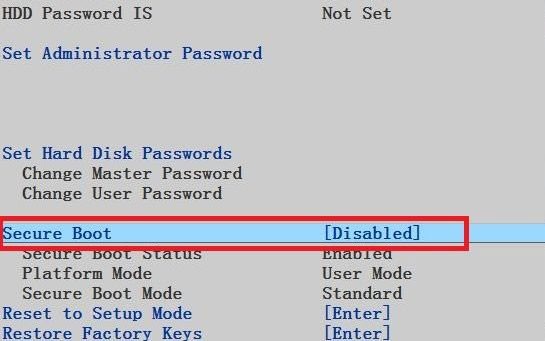
Çoğu Windows makinesi UEFI aygıt yazılımı ve Güvenli Önyükleme ile birlikte gelir. Ancak bazı durumlarda işe yaramayabilir. Örneğin, Windows bir GUID Bölümleme Tablosu'na kuruluysa, yalnızca UEFI modunda önyükleme yapabilir. Tersine, Windows 10 bir MBR sürücüsünde çalışıyorsa, UEFI modunda önyükleme yapılamaz.
Bu nedenle, UEFI Güvenli Önyüklemeyi etkinleştirmeniz veya devre dışı bırakmanız ve bir fark yaratıp yaratmadığına bakmanız ihtiyatlı olacaktır . Ayarlamaları BIOS menüsünden yapacaksınız. Genellikle bu seçenek Güvenli Önyükleme olarak adlandırılır ve Güvenlik sekmesi altında bulunabilir .
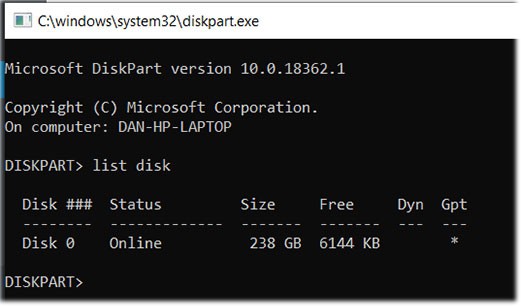
Windows kurulum bölümünün devre dışı bırakılmış olması mümkündür. Windows'un yerel diskpart aracını kullanarak bunu düzeltebilirsiniz. Aşağıdaki adımları gerçekleştirmek için bir Windows kurulum USB'sine ihtiyacınız olacak.
Makineyi açın ve aletten önyükleme yapın. Üçüncü adımda olduğu gibi dil tercihlerinizi vb. girmeniz, ardından İleri'ye tıklamanız, Bilgisayarınızı onarın'ı seçmeniz ve Sorun Giderme > Gelişmiş Seçenekler > Komut İstemi'ne gitmeniz gerekecektir .
Komut İstemi'nde diskpart yazın ve Enter'a basın , ardından list disk yazın ve Enter'a basın. Makinenize bağlı tüm sürücülerin bir listesini göreceksiniz. İhtiyacınız olan sürücü sayısını not edin. Genellikle en büyüğüdür.
Daha sonra select disk [sayı] yazın ve [sayı] ifadesini yukarıda belirtilen sayıyla değiştirin . Enter'a basın .
Şimdi list volume yazın ve Enter'a basın. Seçtiğiniz sürücüdeki tüm bölümleri size gösterecektir. Windows'un kurulu olduğu bölümü seçin ve numarayı not edin, ardından select volume [numara] yazın, [numara] kısmını yine yazdığınız numarayla değiştirin.
Son olarak active yazıp Enter’a basın . İşlemin başarılı olup olmadığını görmek için bilgisayarınızı yeniden başlatın.
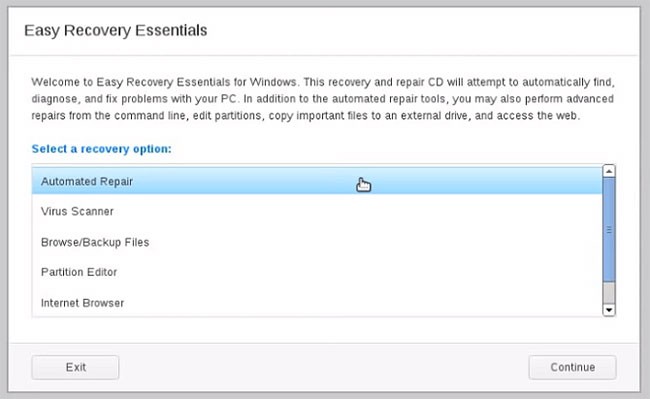
Easy Recovery Essentials , önyükleme sorunlarını gidermeye odaklanan üçüncü taraf bir uygulamadır. Eğer önceki 5 adımdan hiçbiri işe yaramadıysa, o zaman bu aracı denemelisiniz.
"İşletim sistemi bulunamadı" hatasını düzeltmenin yanı sıra, Easy Recovery Essentials, INACCESSIBLE_BOOT_DEVICE, INACCESSIBLE_BOOT_VOLUME , UNMOUNTABLE_BOOT_VOLUME , BOOTMGR eksik , Bilgisayarınızın Önyükleme Yapılandırma Verileri eksik veya hatalar içeriyor, Önyükleme yapılandırma verileri okunurken bir hata oluştu, boot.ini bulunamadı vb. dahil olmak üzere diğer yaygın önyükleme hata mesajlarını da çözebilir.
Uygulamayı indirin, ISO'yu bir CD'ye yazın ve CD'yi kullanarak başlatın. Uygulamanın sihirbazı onarım süreci boyunca size rehberlik edecektir.
İyi şanlar!
Daha fazla makaleyi aşağıda bulabilirsiniz:
VPN nedir, avantajları ve dezavantajları nelerdir? WebTech360 ile VPN'in tanımını, bu modelin ve sistemin işe nasıl uygulanacağını tartışalım.
Windows Güvenliği, temel virüslere karşı koruma sağlamaktan daha fazlasını yapar. Kimlik avına karşı koruma sağlar, fidye yazılımlarını engeller ve kötü amaçlı uygulamaların çalışmasını engeller. Ancak bu özellikleri fark etmek kolay değildir; menü katmanlarının arkasına gizlenmişlerdir.
Bir kez öğrenip kendiniz denediğinizde, şifrelemenin kullanımının inanılmaz derecede kolay ve günlük yaşam için inanılmaz derecede pratik olduğunu göreceksiniz.
Aşağıdaki makalede, Windows 7'de silinen verileri Recuva Portable destek aracıyla kurtarmak için temel işlemleri sunacağız. Recuva Portable ile verileri istediğiniz herhangi bir USB'ye kaydedebilir ve ihtiyaç duyduğunuzda kullanabilirsiniz. Araç, kompakt, basit ve kullanımı kolaydır ve aşağıdaki özelliklerden bazılarına sahiptir:
CCleaner sadece birkaç dakika içinde yinelenen dosyaları tarar ve ardından hangilerinin silinmesinin güvenli olduğuna karar vermenizi sağlar.
Windows 11'de İndirme klasörünü C sürücüsünden başka bir sürücüye taşımak, C sürücüsünün kapasitesini azaltmanıza ve bilgisayarınızın daha sorunsuz çalışmasına yardımcı olacaktır.
Bu, güncellemelerin Microsoft'un değil, sizin kendi programınıza göre yapılmasını sağlamak için sisteminizi güçlendirmenin ve ayarlamanın bir yoludur.
Windows Dosya Gezgini, dosyaları görüntüleme şeklinizi değiştirmeniz için birçok seçenek sunar. Sisteminizin güvenliği için hayati önem taşımasına rağmen, önemli bir seçeneğin varsayılan olarak devre dışı bırakıldığını bilmiyor olabilirsiniz.
Doğru araçlarla sisteminizi tarayabilir ve sisteminizde gizlenen casus yazılımları, reklam yazılımlarını ve diğer kötü amaçlı programları kaldırabilirsiniz.
Yeni bir bilgisayar kurarken tavsiye edilen yazılımların listesini aşağıda bulabilirsiniz, böylece bilgisayarınızda en gerekli ve en iyi uygulamaları seçebilirsiniz!
Tüm işletim sistemini bir flash bellekte taşımak, özellikle dizüstü bilgisayarınız yoksa çok faydalı olabilir. Ancak bu özelliğin yalnızca Linux dağıtımlarıyla sınırlı olduğunu düşünmeyin; Windows kurulumunuzu kopyalamanın zamanı geldi.
Bu hizmetlerden birkaçını kapatmak, günlük kullanımınızı etkilemeden pil ömründen önemli miktarda tasarruf etmenizi sağlayabilir.
Ctrl + Z, Windows'ta oldukça yaygın bir tuş kombinasyonudur. Ctrl + Z, temel olarak Windows'un tüm alanlarında yaptığınız işlemleri geri almanızı sağlar.
Kısaltılmış URL'ler, uzun bağlantıları temizlemek için kullanışlıdır, ancak aynı zamanda asıl hedefi de gizler. Kötü amaçlı yazılımlardan veya kimlik avından kaçınmak istiyorsanız, bu bağlantıya körü körüne tıklamak akıllıca bir tercih değildir.
Uzun bir bekleyişin ardından Windows 11'in ilk büyük güncellemesi resmen yayınlandı.













